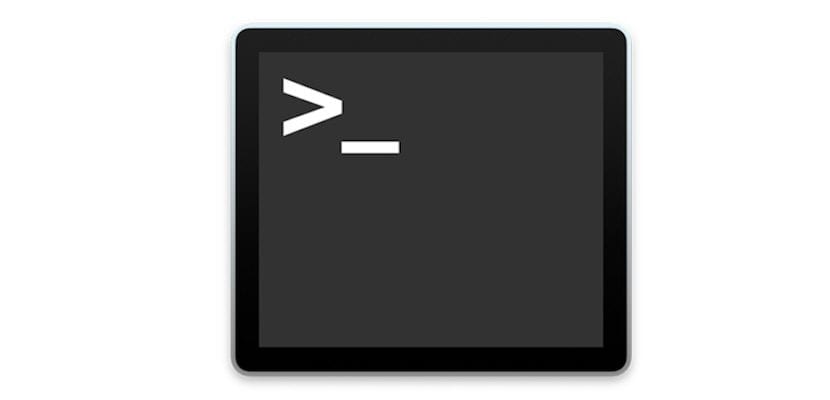
Vienas iš dalykų, kurie nėra labai matomi „Apple“ kompiuterių prisijungimo vartotojui, yra terminalas. Kaip jau daug kartų jums paaiškinome, „Mac“ sistema Tai sistema, kuri bėgant metams iš esmės tobulėjo.
Tačiau daugelis jos funkcijų yra nuo pirmųjų versijų, taigi, jei jau daugelį metų naudojatės šia sistema, suprasite, kad tai yra sistema iš anksto. Tai įrodo terminalas, kuris siūlo „Mac“ vartotojams kitokį būdą pasiekti operacinės sistemos nustatymus komandomis.
Šis būdas pasiekti sistemos nuostatas reikalauja daug aukštesnių komandų rinkinio žinių su kuriomis jis yra užprogramuotas „macOS“, todėl tam tikromis progomis galėsite naudotis terminalu, nes kai kuriuose straipsniuose tiksliai parodysime veiksmus ir komandą, kurią turite parašyti, kad pasiektumėte tam tikrą dalyką, pvz., uždarė „Mac“ iš terminalo.
Kadangi tai yra veiksmas, kurį anksčiau ar vėliau turėsite žinoti, šiame straipsnyje mes jus išmokysime įvairiais būdais patekti į terminalą „Mac“ operacinėje sistemoje.
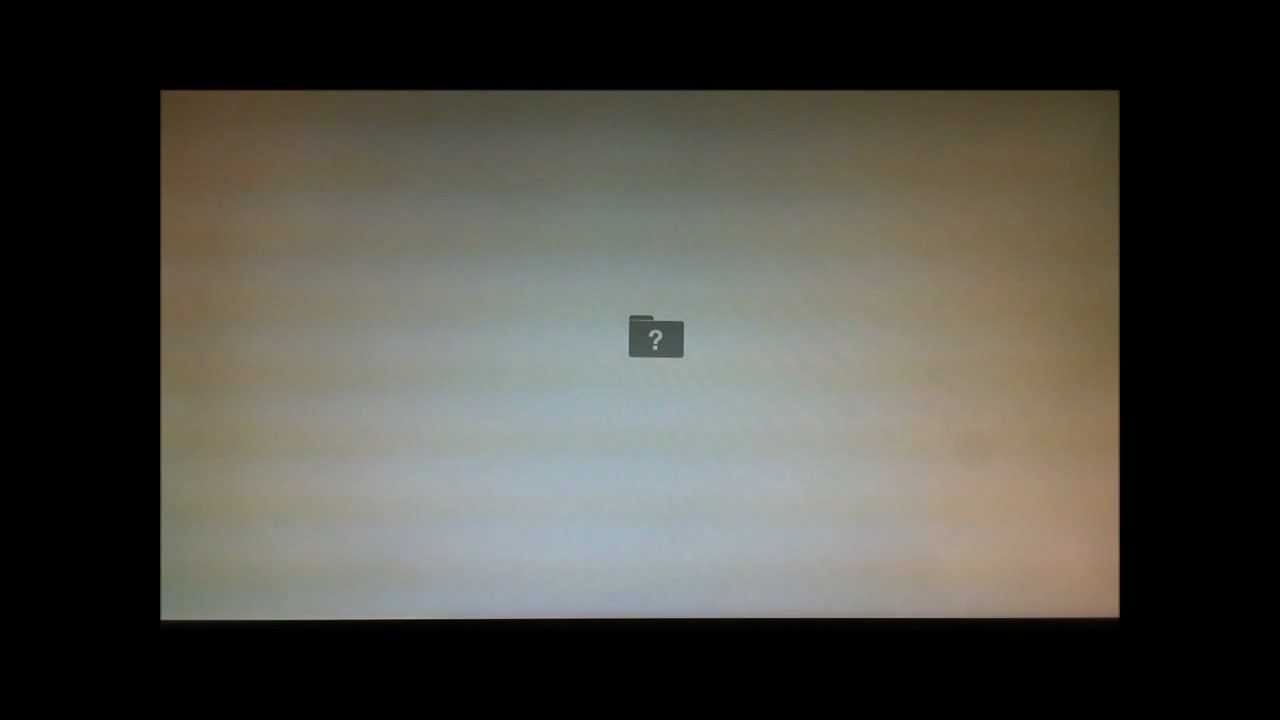
Pasiekite terminalą iš „Finder“ ir „Launchpad“
Logiškiausias būdas pasiekti terminalą yra „Finder“ arba „LaunchPad“. Norėdami pasiekti iš „Finder“, tiesiog spustelėkite viršutinį „Finder“ meniu Failas> Naujas ieškiklio langas (⌘N) ir vėliau, kairėje šoninėje juostoje raskite elementą Programos, paspauskite jį ir ieškokite Aplankas „Utilities“> „Terminal“ tarp programų, rodomų dešinėje lango dalyje.
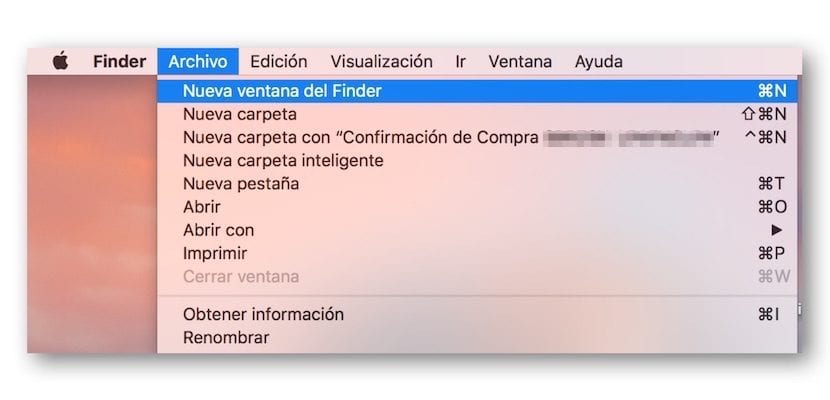
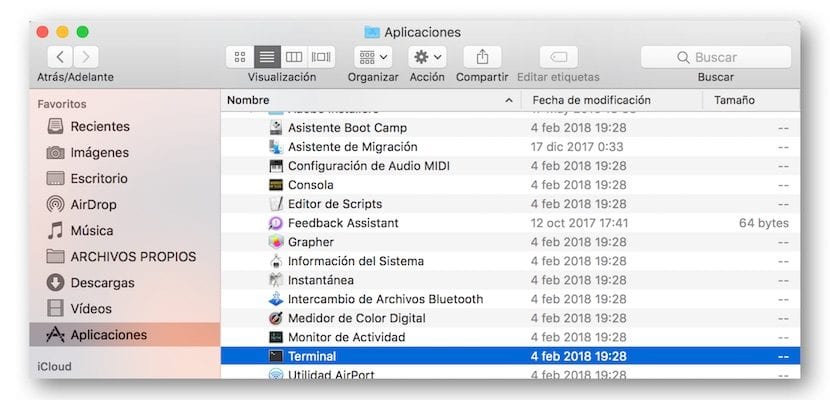
Jei norite patekti per „Lauchpad“, turime spustelėti raketos piktogramą „Dock“> aplanke KITI> Terminalas
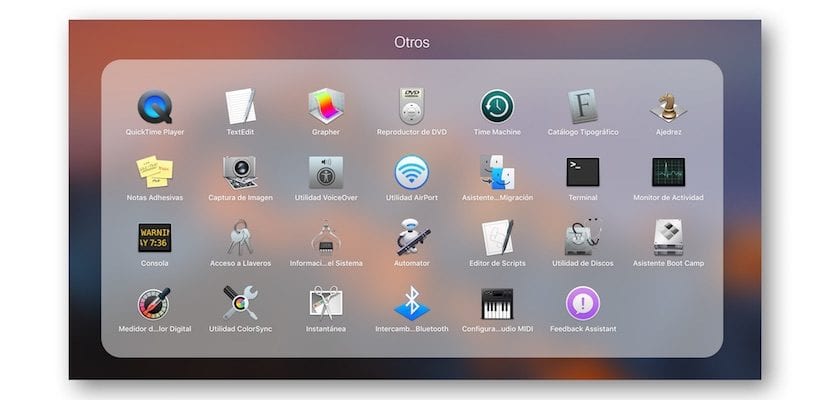
Atidarykite terminalą iš „Spotlight“
Trečias būdas patekti į langą „Terminalas“ yra universalus „Spotlight“ paieškos variklis, į kurį galime patekti akimirksniu iškvieskite spustelėdami didinamąjį stiklą viršutinėje juostoje, esančioje „Finder“ dešinėje. Spustelėjus didinamąjį stiklą, mūsų prašoma parašyti tai, ko norime ieškoti, ir paprasčiausiai įvesdami „Term ...“, atrodo, kad programa gali jį spustelėti ir atidaryti.
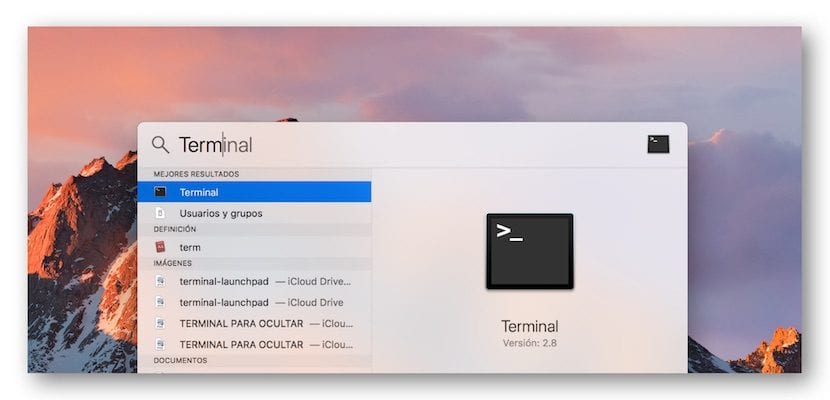
Prieiga iš „Automator“
Galėtume šiek tiek įsigilinti į būdus, kaip atidaryti „Terminalą“ su darbo eiga per kitą programą, pavadintą „Automator“. Procesas, kurį turime sekti, yra šiek tiek darbštesnis, tačiau sukūrus darbo eigą, „Terminal“ programos vykdymas labai supaprastinamas. Šiuo atveju tai, ką mes ketiname padaryti, yra sukurti „Mac“ klaviatūros nuorodą, kad terminalą būtų galima atidaryti iš klaviatūros.

Norėdami sukurti nuorodą naudodami „Automator“:
- Pirmas dalykas, kurį turime padaryti, yra prieiga prie „Launchpad“> aplankas „Kiti“> „Automator“
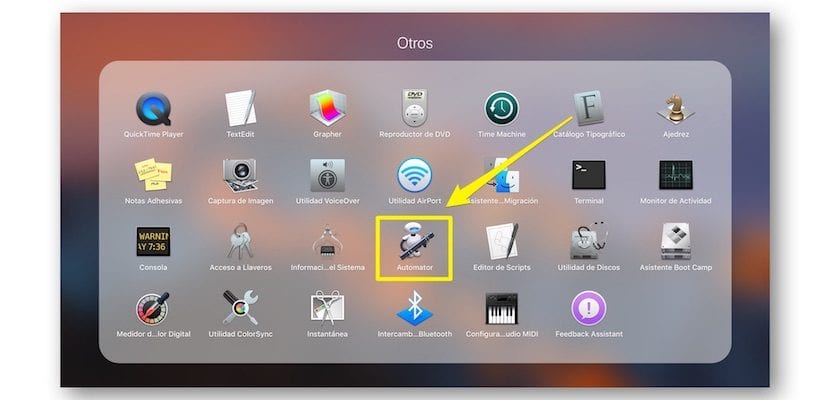
- Pasirodžiusiame lange mes pasirenkame krumpliaratį Aptarnavimas.
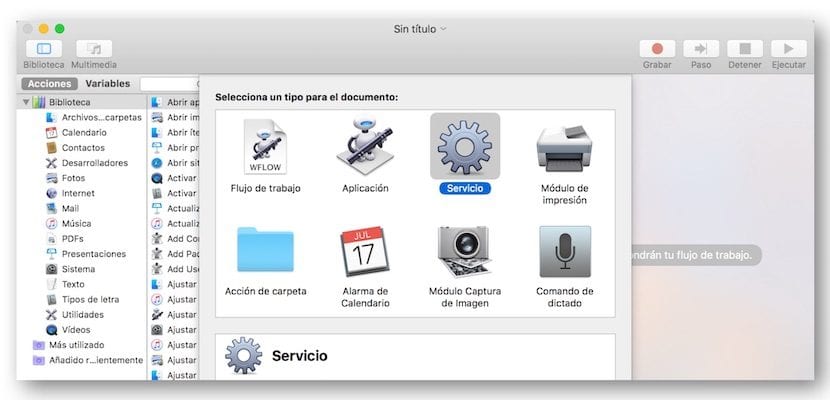
- Pasirodžiusiame lange turime pereiti į kairę šoninę juostą ir pasirinkti komunalinės paslaugos ir pridedamame stulpelyje Atidarykite programą.
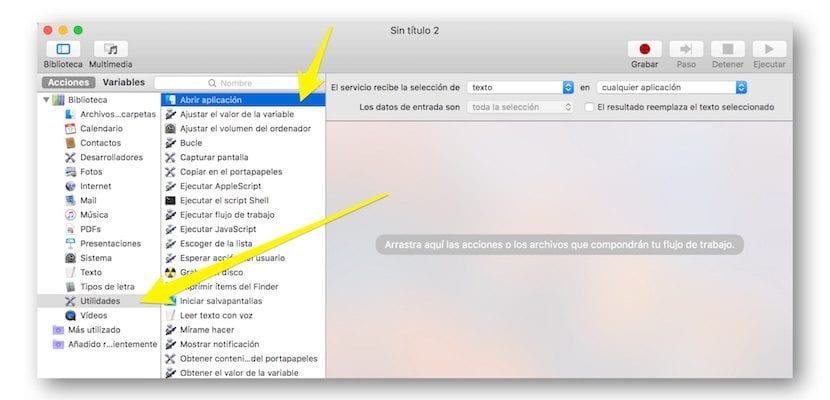
- Išskleidžiamajame meniu Paslauga gauna ... pasirinkti nėra įvesties duomenų.
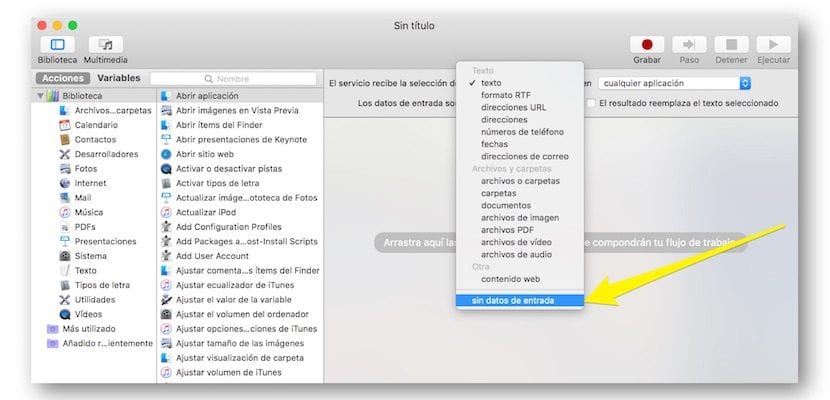
- Dabar vilkime Atidarykite programą į srauto darbo sritį ir išskleidžiamajame meniu mes pasirenkame terminalo programą, kurią mes neturime spustelėti, nes jos nėra sąraše Kiti> Programos> Aplankas „Utilities“> Terminalas.
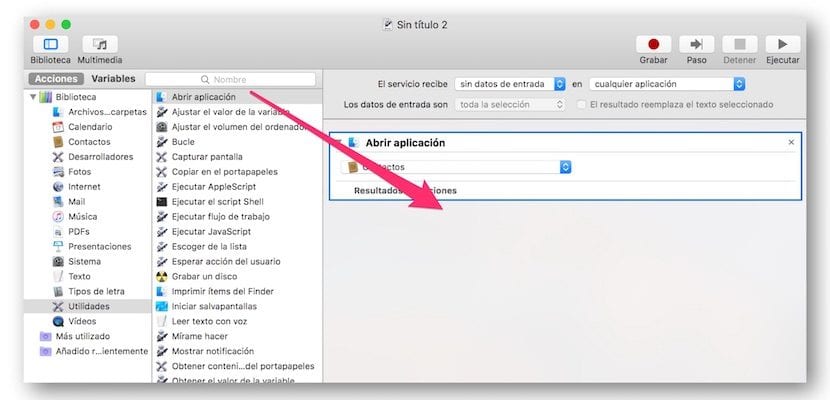
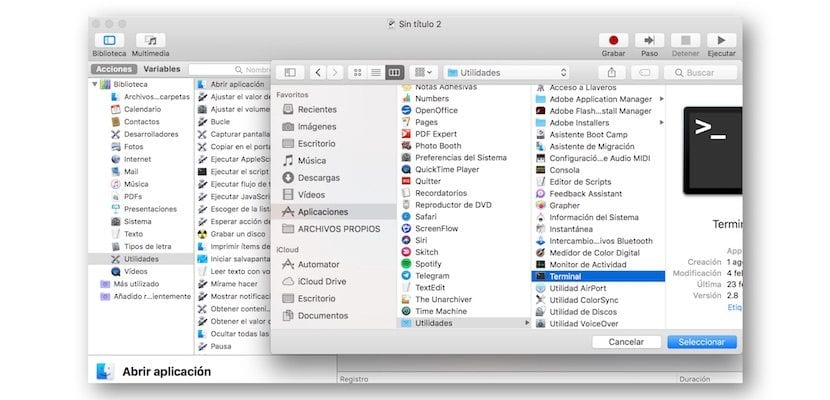
- Dabar mes išsaugome srautą Failas> Išsaugoti ir mes suteikiame jai TERMINAL pavadinimą.
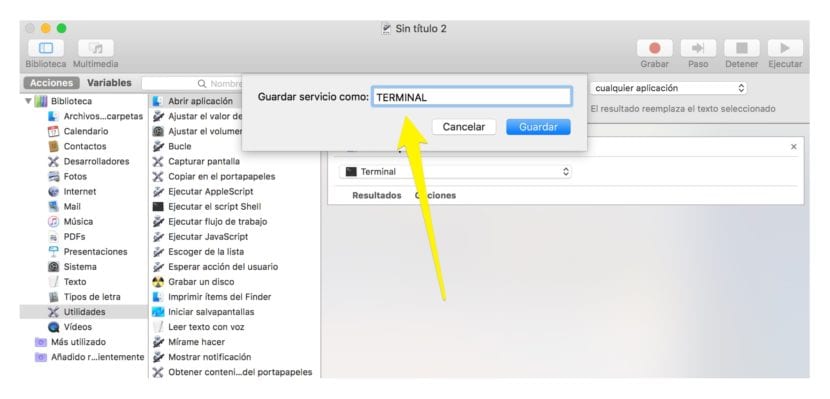
- Norėdami sukurti darbo eigos terminalą, dabar turite priskirti spartųjį klavišą srautui TERMINAL. Tam mes atsidarome Sistemos nuostatos> Klaviatūra> Spartieji klavišai> Paslaugos ir pridedame norimų klavišų derinį prie TERMINAL.

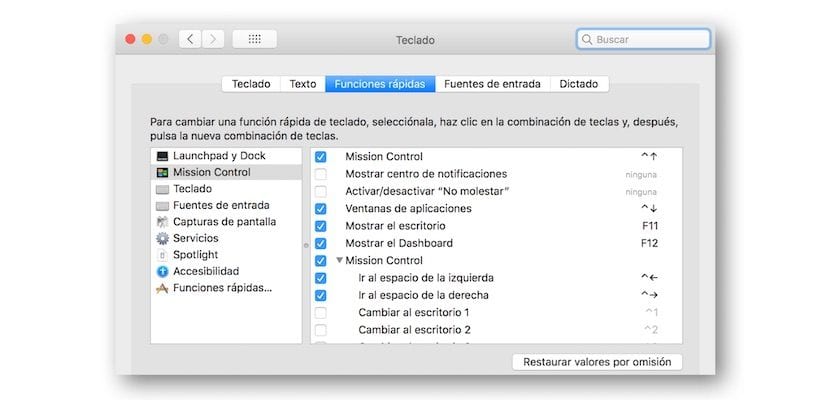
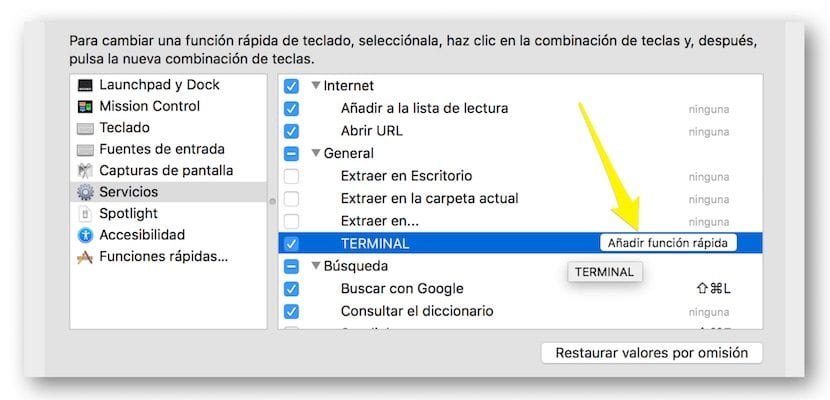
Nuo tos akimirkos kiekvieną kartą paspaudžiame klavišų rinkinį Ekrane pasirodys terminalo programa.
Nuo šiol, kai tam tikrame straipsnyje nurodome komandoje įvesti komandą tam tikram veiksmui atlikti, jūs jau žinote, kaip greitai patekti į terminalą.
Kai kurios komandos savo malonumui
Akivaizdu, kad viskas, ką jums paaiškinau, jums negalint atlikti bandymo, yra nenaudinga. Toliau aš siūlysiu atidaryti terminalą vienu iš mano paaiškintų būdų ir įvykdyti mano pasiūlytą komandą.
Jeigu nori pradėjo snigti lange Terminal galite paleisti šią komandą. Norėdami tai padaryti, nukopijuokite ir įklijuokite šią komandą į terminalo langą.
rubinas -e 'C = `stty size`.scan (/ \ d + /) [1] .to_i; S = [" 2743 ".to_i (16)]. paketas (" U * "); a = {} ; pateikia "\ 033 [2J"; kilpa {a [rand (C)] = 0; a.kiekvienas {| x, o |; a [x] + = 1; spausdinti "\ 033 [# {o}; # {x} H \ 033 [# {a [x]}; # {x} H # {S} \ 033 [0; 0H »}; $ stdout.flush; sleep 0.1} '
Jei laikėtės šios instrukcijos iki raidės, dabar galite ieškoti tinkle komandų, kurias galite naudoti norėdami konfigūruoti „MacOS“ aspektus, kurių negalima sukonfigūruoti iš sistemos grafinės sąsajos. Labai paprastas būdas eiti šiek tiek toliau „Mac“ operacinėje sistemoje.
Jei norite šiek tiek pasimėgauti sistemos balsu, rašykite Pasakyk tada ką norite pasakyti, kad sistema viską perskaitytų.